Artigos em Destaque
- 01 Um HD com falha pode ser recuperado?
- 02 Um HD pode ser recuperado após a formatação
- 03 Como recuperar arquivos apagados do disco rígido
- 04 Qual é o melhor software de recuperação de dados do HD
- 05 Serviço de recuperação de disco rígido
- 06 Software de recuperação de HD externo
- 07 Como recuperar HD externo Seagate
- 08 Recuperação de dados de Western Digital
- 09 Recuperação de unidade SSD
- 10 Recuperação de HD Mac

Como recuperar dados de HD corrompido?
Você pode recuperar dados de um disco rígido ou disco rígido externo com o EaseUS Data Recovery Wizard de primeira linha. Além disso, você também pode aprender o guia completo para consertar discos rígidos corrompidos sem formatação.
Você já se deparou com o problema de um disco rígido corrompido? Quando um disco rígido está corrompido, você não pode mais usá-lo, embora ele apareça como um disco.
Como o disco rígido pode ser corrompido
Alguns motivos típicos para perda de dados de um disco rígido travado se enquadram em duas categorias principais: problemas lógicos e danos físicos.
🗃️Corrupção Lógica
Corrupção do sistema de arquivos: Isso acontece quando há danos ao sistema que controla o armazenamento e recuperação de dados. Desligamentos errados ou falhas de programas podem causar esse tipo de corrupção.
Ataques de vírus: Software malicioso pode distorcer, apagar, ocultar ou alterar seus dados. A boa notícia é que a recuperação de certas infecções por malware nem sempre envolve muita dor.
Quando você conecta um disco rígido externo ao computador, ele aparece na lista, mas você não pode acessá-lo para usar os dados. Neste cenário, você não pode visualizar nenhum arquivo ou dado no dispositivo. Isto é frequentemente causado por dano lógico ou infecção viral.
🛠️Corrupção Física
Superaquecimento: O calor é a causa mais comum de corrupção do disco rígido. Se os ventiladores da CPU não estiverem funcionando corretamente, o disco rígido superaquecerá e será corrompido.
Falha mecânica: Um disco rígido quebrado pode resultar de queda, arranhões ou agitação do dispositivo, tornando-o não funcional. Isso resulta em componentes da unidade fisicamente quebrados, impedindo que o disco rígido morto funcione normalmente. Picos de energia e exposição à umidade são outras causas comuns de corrupção física em discos rígidos.
Quando o seu disco rígido estiver fisicamente corrompido, você deve procurar assistência especializada para recuperação de dados. Sem experiência, tentar uma recuperação "faça você mesmo" também pode resultar em perda irreversível de dados.
Como recuperar dados de HD corrompido gratuitamente em 3 etapas
O EaseUS Data Recovery Wizard possui uma interface amigável que permite aos usuários recuperar arquivos de discos rígidos externos e corrompidos sem esforço. Este software de recuperação de disco rígido permite restaurar dados perdidos de discos rígidos em muitas situações.
Nota: Se você não conseguir inicializar o computador depois que o disco rígido do sistema estiver corrompido, você pode criar um CD/DVD inicializável WinPE do EaseUS Data Recovery Wizard para recuperar o disco rígido corrompido.
Passo 1. Inicie o software de recuperação de disco rígido EaseUS.
Execute o EaseUS Data Recovery Wizard no seu PC e selecione a unidade no seu disco rígido onde você perdeu ou excluiu arquivos. Clique em "Procurar Dados Perdidos" e deixe este programa verificar todos os dados e arquivos perdidos no disco rígido selecionado.

Passo 2. Verifique e visualize todos os dados perdidos do disco rígido.
Encontre dados perdidos do disco rígido em "Arquivos Excluídos", "Arquivos Perdidos" ou use "Filtro" para navegar rapidamente pelos dados perdidos. Marque e clique duas vezes para visualizar esses arquivos encontrados.

Passo 3. Restaure os dados perdidos do disco rígido em um local seguro.
Após a visualização, selecione os arquivos desejados que você perdeu na unidade e clique em "Recuperar" para salvá-los. Navegue para escolher um local seguro no seu PC ou em outros dispositivos de armazenamento externo para armazenar esses dados restaurados do disco rígido.

Se você ainda tiver dificuldade para recuperar dados de um disco rígido corrompido usando o software gratuito de recuperação de dados, assista a este vídeo para obter ajuda. Ele fornece mais detalhes sobre a recuperação do disco rígido.

Repare o HD corrompido com serviço de recuperação de dados
Se você estiver hesitante em experimentar o software, contratar um provedor de serviços de recuperação de dados confiável, especializado em recuperação de disco rígido corrompido, é uma escolha sensata. A primeira opção para consertar e reparar discos rígidos corrompidos é usar os serviços de recuperação de dados da EaseUS, dos quais os especialistas podem ajudá-lo a verificar e reparar o sistema de arquivos corrompido e setores defeituosos online.
Os profissionais de recuperação de dados da EaseUS são qualificados na recuperação de dados de uma variedade de dispositivos, incluindo corrupção de disco rígido. Nossos profissionais afirmam uma taxa de sucesso incomparável de 90%. Assim, você pode ter certeza de que seus dados serão devolvidos a você.
Serviços de recuperação de dados EaseUS para HD corrompido
Clique aqui para entrar em contato com nossos especialistas para uma avaliação gratuita
Consulte os especialistas em recuperação de dados da EaseUS para um serviço de recuperação manual individual. Poderíamos oferecer os seguintes serviços após um diagnóstico GRATUITO
- Reparticione a unidade e corrija problemas de HD/SSD.
- Reformate o disco rígido e conserte a unidade RAW
- Corrija um arquivo de disco virtual danificado (.vmdk,.vhd,.vhdx, etc.)
- Repare seu disco para garantir o desempenho ideal.
Aqui estão as etapas para experimentar este serviço:
Passo 1. Clique no link para entrar em contato com os especialistas. Eles avaliarão o grau total de danos do seu disco rígido e oferecerão sugestões para recuperar o máximo de dados.
Passo 2. Após diagnosticar o problema, eles avaliarão o preço dos serviços de recuperação.
Passo 3. Os serviços profissionais de recuperação de dados da EaseUS permitem que você organize uma reunião de desktop remoto com engenheiros de suporte comprometidos. Os especialistas em TI repararão seu disco rígido corrompido e recuperarão seus dados remotamente.

Dica bônus. Reparar disco rígido corrompido após recuperação
Como você repara o disco rígido após restaurar arquivos perdidos de uma unidade de disco rígido corrompida? Abaixo estão algumas dicas.
Dica 1. Usando CMD para reparar a unidade de disco rígido
Se o disco rígido tiver setores defeituosos ou erros internos, o disco rígido poderá corromper facilmente. Se você sabe como executar o comando CHKDSK em seu PC, será fácil recuperar dados de um disco rígido. Vamos ver como executar o CHKDSK e reparar a unidade de disco rígido corrompida agora:
- Pressione Win + X e selecione "Prompt de comando (Admin)".
- Clique em "Sim" para iniciar o prompt de comando como administrador.
- Digite chkdsk e pressione "Enter" para verificar erros no disco rígido corrompido.
- Digite chkdsk C: /f/r/x para permitir que o CHKDSK conserte a unidade. (C é a letra da unidade do seu disco rígido corrompido)

Se a unidade de destino for um disco de inicialização, o sistema solicitará que você execute o comando antes da próxima inicialização. Digite sim e pressione "Enter" para reiniciar o computador. O comando será executado antes do carregamento do sistema operacional, permitindo que ele acesse o disco e repare totalmente a unidade corrompida.
Dica 2. Execute uma verificação de disco para consertar disco rígido corrompido
- Abra Este PC ou Computador, clique com o botão direito no disco rígido e selecione "Propriedades".
- Clique em "Ferramentas" e clique em "Verificar".
- Selecione "Verificar disco local" e clique em "Iniciar".
- Feche todos os programas abertos e em execução e selecione a opção para permitir que o sistema verifique na próxima inicialização.
- Depois disso, reinicie o PC.
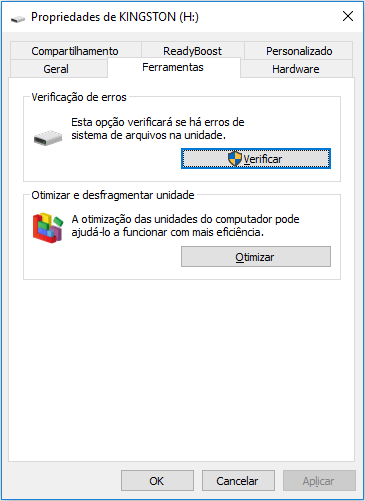
Se informar que sua unidade possui 'setores ou clusters defeituosos', não se preocupe. O comando CHKDSK na Dica 1 corrigirá esse problema.
Dica 3. Repare a unidade corrompida do sistema no painel de controle
- Pressione Win + X e selecione "Painel de Controle".
- Clique em "Sistema e Segurança" > aba "Centro de Ação" > expanda "Manutenção" e clique em "Executar Verificação".
- Clique em "Reiniciar".
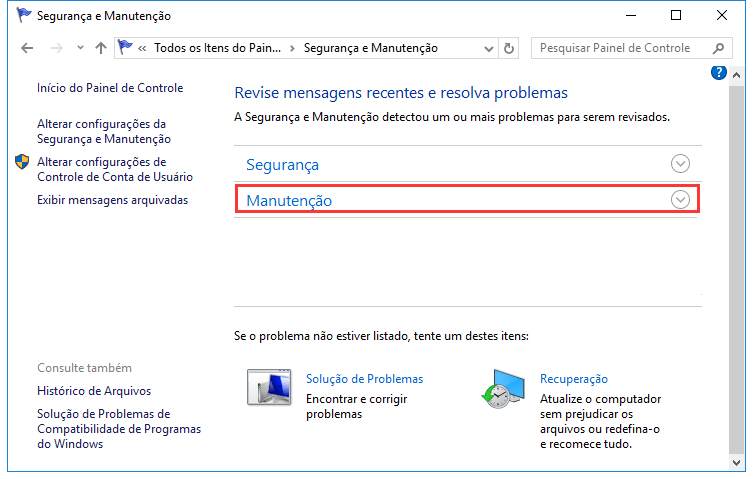
É fácil fazer uma recuperação de disco rígido corrompido
Após todas essas etapas, você pode recuperar HD corrompido e corrigir o problema do disco rígido corrompido com métodos úteis. Agora você pode reutilizar a unidade de disco rígido para armazenar e salvar dados novamente. Se você enfrentar um problema semelhante em seu disco rígido, disco rígido externo ou dispositivos de armazenamento USB corrompidos, não se preocupe. Basta seguir este artigo para resolver seu problema sem perder nenhum dado.
Perguntas frequentes sobre recuperação de HD corrompido
Aqui estão 4 perguntas adicionais sobre como recuperar dados de HD corrompido. Confira aqui as respostas.
1. Como recuperar sozinho o disco rígido corrompido?
- Você pode reparar o disco rígido corrompido do Windows com um programa antivírus. O Windows Defender ou outras soluções de terceiros podem remover a infecção e reparar o disco rígido.
- Use o prompt de comando para reparar o disco rígido corrompido do Windows e, em seguida, use o comando CHKDSK para verificar e reparar o disco.
- Selecione uma ferramenta de reparo do sistema de arquivos para consertar o disco rígido corrompido do Windows.
2. Um disco rígido corrompido pode ser recuperado?
Um disco rígido corrompido pode ser recuperado com software gratuito de recuperação de dados, como o EaseUS Data Recovery Wizard. Instale o software no seu computador. Inicie-o e selecione o disco rígido corrompido para procurar arquivos perdidos.
3. Como posso recuperar meu disco rígido corrompido gratuitamente?
Etapas para liberar a recuperação de dados de um disco rígido corrompido:
- Baixe e instale o EaseUS Data Recovery Wizard gratuitamente.
- Inicie o software de recuperação de dados EaseUS e escolha o disco rígido com defeito para verificar.
- Visualize e recupere os arquivos do disco rígido corrompido.
4. A formatação do HD pode consertar um disco rígido corrompido?
Sim, essa é uma opção a considerar. Uma formatação completa limpará completamente o disco rígido, reconstruirá todas as suas estruturas de arquivos e verificará o disco para garantir que tudo esteja funcionando bem. No entanto, esta operação resulta em perda de dados.
Este artigo ajudou você?
Artigo Relacionado
-
Ver e Restaurar Arquivos de Cache do Firefox
![author icon]() Rita 2025-11-05
Rita 2025-11-05 -
Como resolver 'Lamentamos, mas o Word apresentou um erro'
![author icon]() Rita 2025-11-05
Rita 2025-11-05 -
Como Recuperar Arquivos do Word Não Salvo Quando o PC Desliga
![author icon]() Jacinta 2025-11-05
Jacinta 2025-11-05 -
Como Recuperar Wordpad não Salvo/Excluído/Perdido no Windows 11/10/8/7
![author icon]() Rita 2025-11-05
Rita 2025-11-05